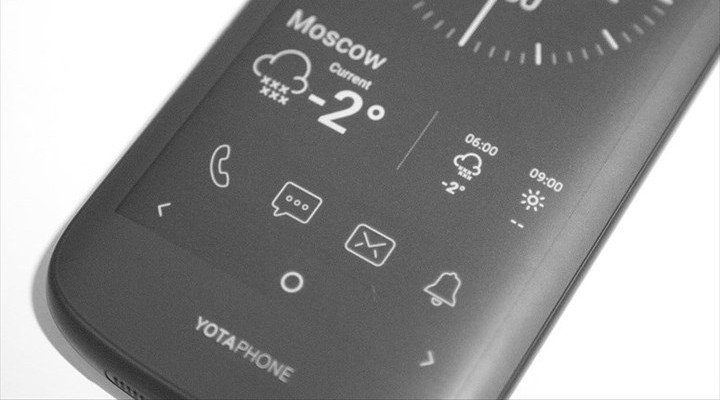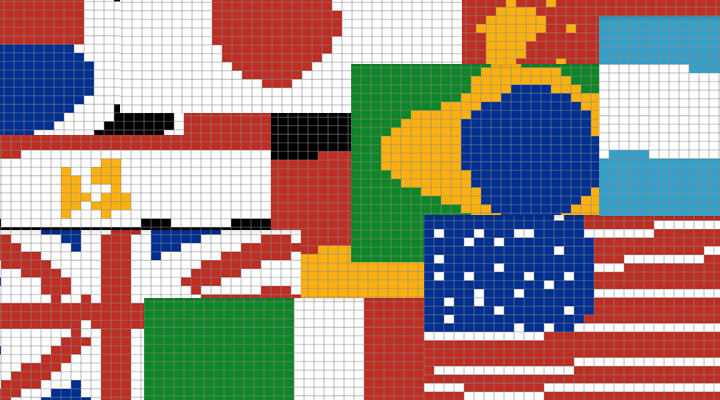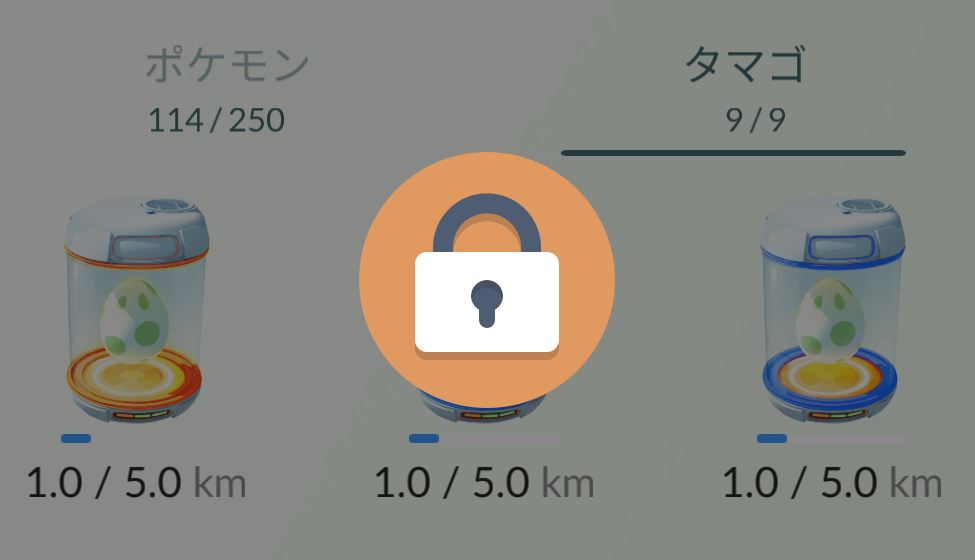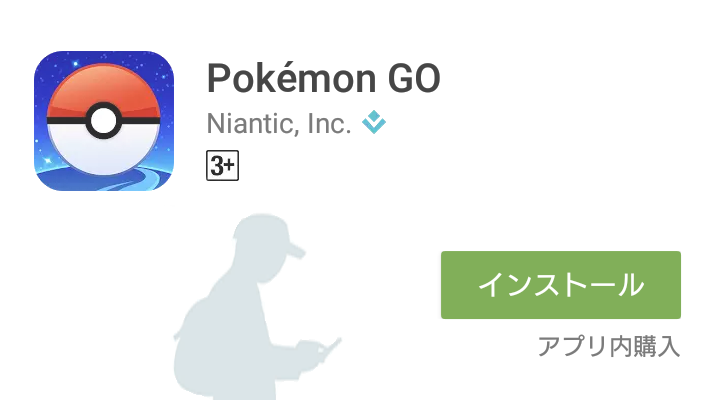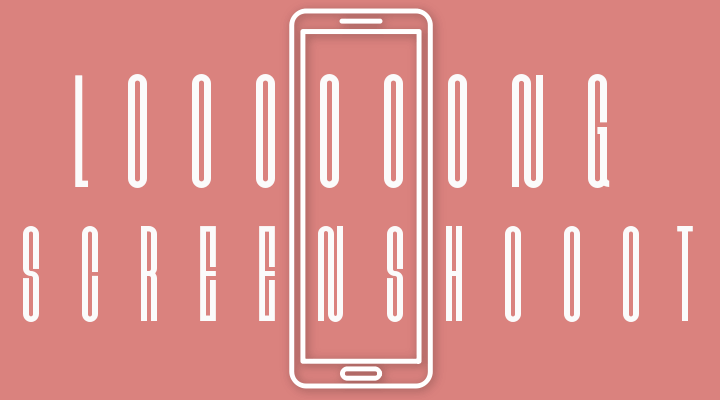Google Play Music日本での配信サービス開始。音楽再生までにトラブル発生して少し焦りました
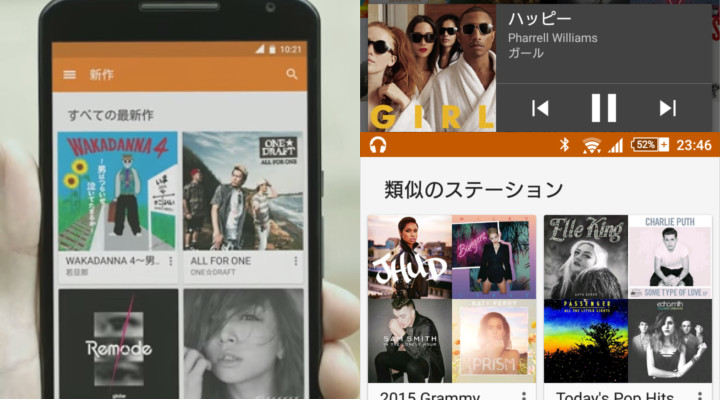
スポンサーリンク
2015 年 9 月 3 日「Google Play Music」というサービスが日本で正式に開始されました。パソコン(ブラウザ経由)、スマホ(Android・iOS)すべての端末から利用できます。
ストリーミング配信サービスに関しては全くの初心者ですが、今回 Google のサービスということで期待を込めて?30 日間無料キャンペーンに登録しました。
Google Play Music
本日、Google Play Music を日本で公開しました。月額制のサブスクリプションサービスにご登録いただくと、国内外のメジャーおよびインディーズの音楽レーベルが提供する 3500 万曲以上の豊富なラインナップに、お持ちのすべての端末から無制限にアクセスすることができます。また、曲やアルバムごとに音楽を購入できるストアもオープンし、さらに、CD や iTunes などで購入したお持ちの音楽を無料で 5 万曲までクラウドに保存できる機能も公開しました。
3500 万のタイトルが聴き放題!
以前から海外の方ではいち早くサービスが開始していた Google Play Music のストリーミング配信サービス。
遅れてようやく本日、3500 万曲が聴き放題のストリーミング配信、サブスクリプションサービスが、満を持して日本に上陸したというわけです!
月額 980 円ですが、2015 年 10 月 18 日までに申し込むと永年月額 780 円になる特別プランもあります。
5 万曲の音楽をクラウド上にアップロードできるよ
Google Play Music アプリのもうひとつの目玉機能は、5 万曲までを無料でクラウド上にアップロードしてストリーミングできるというものです。
30 日無料プランに登録してみた
初回限定の 30 日無料プランに申込ました。自動更新なので解約する場合はカレンダーにでもメモしておきましょう。
ここで契約するまでを簡単に紹介します。まずアプリをインストール。
- Google Playミュージック
- 制作: Google Inc.
- 評価: 3.9 / 5
- 価格: 無料
起動画面はこんな感じです。
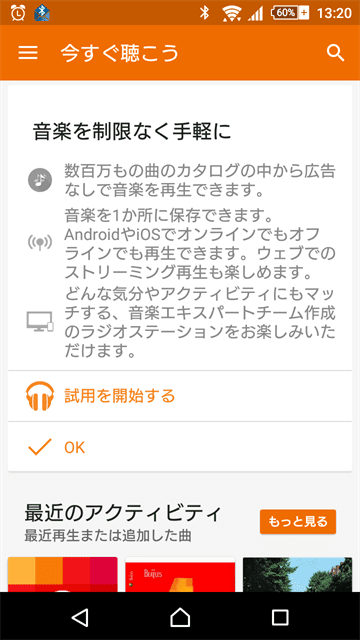
メニューから「ストア」→「音楽聴き放題」のバーナーと進みます。
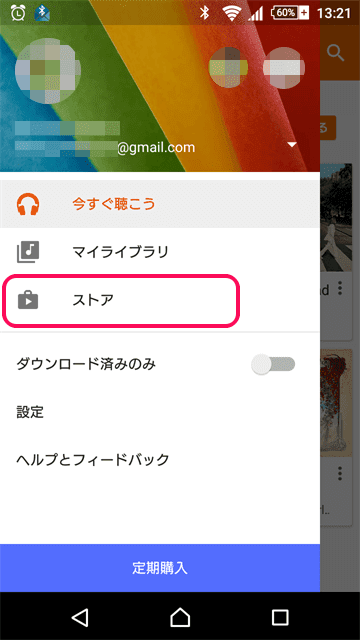
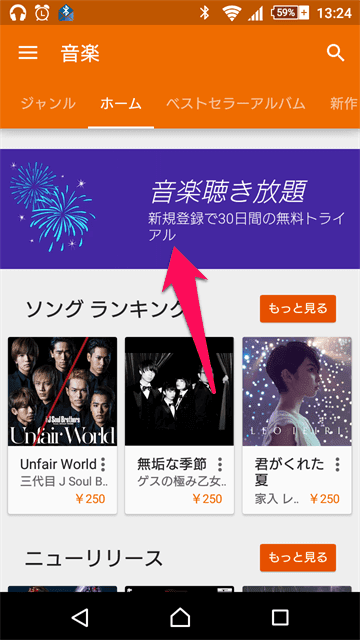
その後、利用規約なんかがあってクレジットカードを登録します。
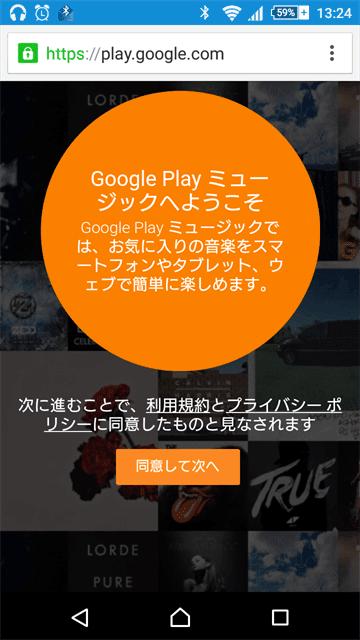
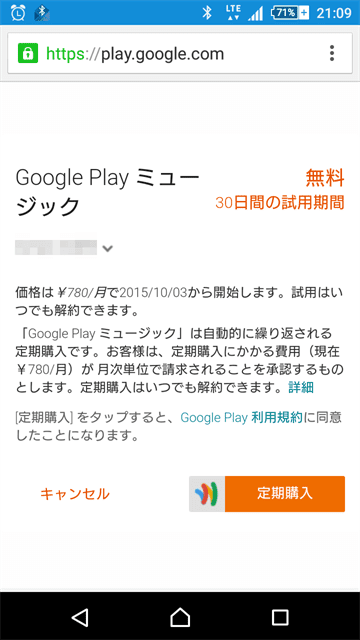
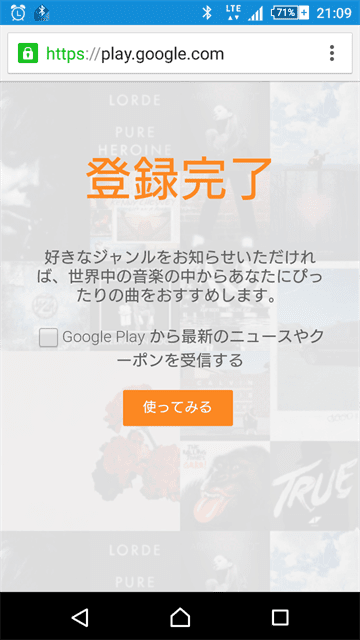
無料お試しプランでも 1 度はクレジットカード登録が必要みたいです。もしかしたらコンビニで買える Google Play だけでも申し込めるかも。
登録が完了したら「好きなジャンル」を選びます。
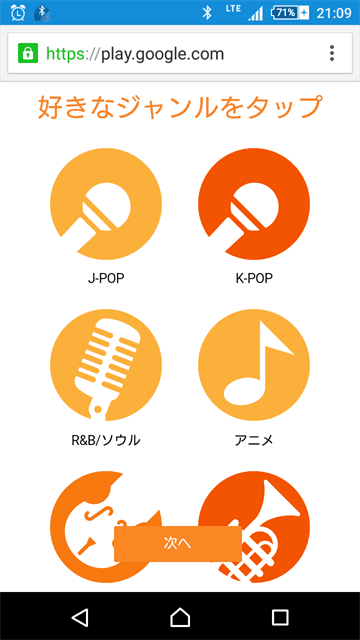
次は「好きなアーティスト」を選びます。
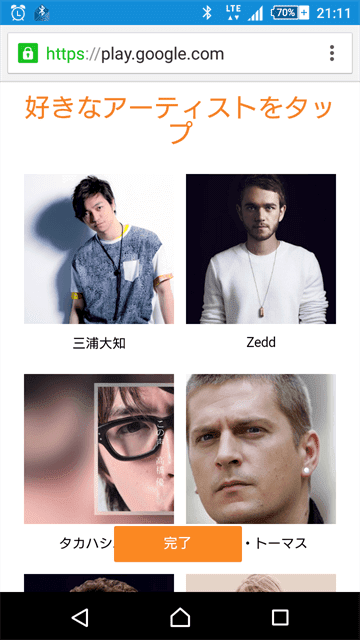
選び終えたら「再生を開始」を押します。が、よーくみるとこの画像の日本語、変ですね。

ようやくストリーミングデビューできるかとおもいきや、ここでトラブル派生。ストリーミング配信で音楽を聞く方法が分かりませんでした!いや、冗談抜きで全くです。
すでにネットではレビュー記事がいくつかあって、更に焦りました。
結局、アプリを再インストールすると問題は解決しました。下の画像の囲んでるところから音楽が聞けるのですが、ここがなぜか表示されてませんでした。
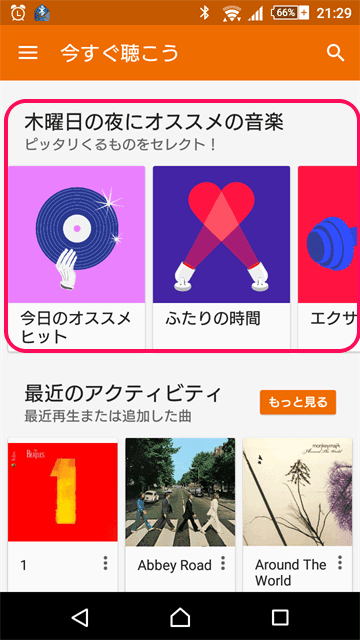
その後は特に何もなく無事にストリーミング配信デビューができました。
さいごに
はじめてのストリーミング配信サービスを使ってみました。少し前に Apple Music や LINE MUSIC 等が話題になりましたが、あまり興味が無かったので手を出しませんでした。
今回は Google のサービスということもあり、挑戦がてら無料プランに登録しました。自分の知らない・持っていない曲が聞けるのはけっこう新鮮です。
今後どうなるかは置いといて、とりあえず 30 日間 Google Play Music を使ってみようと思います。
スポンサーリンク
スポンサーリンク